
 |
МакЦентр: Apple компьютеры, iPod, полиграфическое оборудование, новости, обзоры, новинки мира Mac
Начинаем работу в Apple Shake 4.1 [ 21 августа, 2007 г ]
Часть 3. Простой keying.
|
В двух предыдущих частях статьи, посвященной программе Apple Shake, мной были описаны основы интерфейса программы, а также простейший композитинг. В этой части статьи речь пойдет о таком немаловажном аспекте композитинга как кеинг.
Фактически кеинг - это фильтрование фона определенного цвета. Для съемок чаще всего используются фоны зеленого или синего цвета. В результате правильного фильтрования получается объект без фона. В этой статье будет рассмотрен простейший вариант.
Для начала скачайте приложение к статье. После этого откройте Apple Shake 4.1 и импортируйте в него файл source.mov. Сам этот файл был создан с помощью программы Apple Motion 3 из пакета Final Cut Studio 2. Если импорт проведен успешно, вы увидите единственный нод с названием SfileIn1. Щелкните дважды по этому ноду и в его параметрах измените имя на Source.
 |
Легко заметить, что исходный файл имеет 144 кадра, поэтому сразу установите 144 кадр в качестве последнего (делается это в самом первом поле, справа от таймлайна). Перейдите на кадр 89, где отчетливо будет виден текст «Maccentre training». После этого немного обрежьте исходный материал по черным маркерам. Для этого к ноду Source присоедините нод Crop, который находится в разделе Transform палитры инструментов. Выполнив присоединение, вы увидите четыре маленьких маркера в виде окружностей по краям активной области. Просто перетащите их таким образом, чтобы черных маркеров на картинке не было видно. Также вы можете сделать это в параметрах самого нода Crop. После того, как вы подберете оптимальный метод обрезки, взгляните на параметры нода CCrop1. Они должны примерно соответствовать тем, которые получились у меня:
cropLeft: 112
cropBottom: 80
cropRight: 615
cropTop: 402
Теперь пришло время выполнить фильтрацию зеленого фона. Для этой операции отлично подходит нод, который называется Keylight. Совсем недавно этот нод продавался в качестве отдельного плагина и стоил немалых денег. Теперь он включен в Shake. Найти его вы сможете на вкладке Key в палитре инструментов.
Присоедините нод Keylight к ноду Ccrop1. Теперь загляните в параметры этого нода. Keylight является очень гибким в настройке. В данном случае нас интересует параметр screenColour. Щелкните мышью внутри поля с цветом. Это переведет вас в окно Color Picker, в котором вы сможете указать необходимый цвет на палитре.
Но также существует и другой вариант выбора цвета: уже находясь в окне Color Picker, щелкните на том участке изображения в активной области, который содержит этот цвет. Для исходного материала достаточно будет щелкнуть в любой точке зеленого поля. Параметр ScreenRange определяет диапазон цвета, который будет отфильтрован.
Благодаря тому, что этот фильтр позволяет просматривать результат его действия в режиме реального времени, вы можете экспериментировать с подбором параметров и сразу наблюдать за результатом. Перемещайте ползунок ScreenRange и отслеживайте, чтобы картинка смотрелась при этом естественно. Из других параметров этого нода рассмотрим насыщенность цвета (saturation).
В этом небольшом ролике я решил использовать только оттенки серого цвета, а в исходном ролике буквы имеют небольшой желтый ореол. Для того, чтобы уменьшить время просчета на финальной стадии работы над роликом, я не стал использовать нод AdjustHSV, а воспользовался параметром saturation нода Keylight.
Для того, чтобы обесцветить отфильтрованный материал, я просто установил 0 в качестве значения этого параметра. После того, как вы будете удовлетворены отфильтрованным материалом, можете приступать к прочтению следующей части этой статьи.
Я решил сделать так, чтобы пространство, на котором будет находиться анимация слов, выглядело, как отполированная поверхность. То есть, теперь необходимо создать саму поверхность и отражения от нее. Поверхность я создал довольно простым образом:
Для начала создайте нод Rgrad из закладки Image на палитре инструментов. Установите следующие параметры круга:
Radius: 29
falloffRadius: 200
fallof: 0.3
Теперь создадим иллюзию поверхности с помощью нода Move2D из закладки Transform. Чтобы сделать это, следует внести некоторые изменения в параметры этого нода. Переместим круг немного ниже, установив значение yPan= -150. Значение xPan при этом должно остаться неизменным. Также нужно выполнить масштабирование по обеим осям. Поэтому смело устанавливайте значения xScale=1.85, yScale=0.75. Если вы все сделали правильно, обратите внимание на рисунок. Ваш результат должен полностью соответствовать ему.
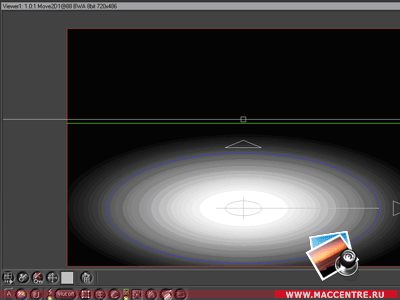 |
Так как исходное изображение обрезано, то для полученной нами плоскости требуется аналогичная операция, чтобы позже не потребовалось никаких лишних действий. Для этого выделите в дереве нодов Ccrop1, с помощью которого была произведена операция обрезки исходного материала, и сделайте его дубликат с помощью команд Edit > Copy; Edit > Paste из контекстного меню нода или же стандартными сочетаниями клавиш Command+c > Command+v. Сделав дубликат, присоедините его к ноду Move2D1.
Сделаем наложение отфильтрованного текста на созданный ранее фон. Для реализации этого создайте нод Over. Он находится на закладке Layer в панели инструментов. Следует помнить, что нод Over имеет два входа: левый вход предполагает присоединение объекта, который будет наложен сверху, а правый вход служит для объекта, который будет расположен под главным, т.е. тем, который присоединен к левому входу.
Таким образом, мы должны присоединить результат нода Keylight к левому входу, а результат Ccrop2, который является фоном, к правому. Теперь переименуйте нод Over1 в Pre_result. Щелкните по нему дважды. Если ваш результат соответствует картинке, значит вы все делаете правильно.
 |
Сегодня очень модным эффектом в дизайне является «отполированная поверхность». Заметить его можно во многих работах. С помощью Shake 4 сделать этот эффект можно вполне легко.
Для начала присоедините новый нод Move2D к результату нода Keylight1. Изменить следует только один параметр: yPan. Установите число 60 в качестве его значения. Параметр xPan оставьте неизменным, то есть, его значением должен быть ноль. Возникает резонный вопрос: «Для чего поднимать картинку, если это отражение, и ее надо опускать?».
Для получения ответа на этот вопрос присоедините к Move2D2 нод Flip из вкладки Transform на палитре инструментов. Думаю, теперь этот вопрос исчерпан.
Создайте нод Over и наложите отражение на то, что было ранее. То есть, на левом входе должен быть присоединен нод Filp1, а на правом - Pre_result. Из получившегося изображения видно, что отражение создано. Осталось только разобраться с его прозрачностью.
Для этого я использовал два нода. Сначала в палитре инструментов найдите нод SetAlpha и создайте его. Этот нод служит для управления альфа-каналом изображения и имеет всего лишь один параметр, который и называется alpha. Поскольку мы работаем с отражением, установите значение alpha = 0.3. Теперь дважды щелкните на ноде Over2 и посмотрите на результат. Отражение получилось довольно качественное.
Не хватает только лишь одной детали: сделать это отражение прозрачным. Делается это с помощью нода Fade, который также находится на вкладке Color в палитре инструментов. Этот нод служит для регулирования прозрачности и так же, как и SetAlpha, имеет всего лишь один параметр. В этом случае параметр называется Value.
Отражение в этом ролике будет заметное, но оно не должно отвлекать внимание от основной надписи. Поэтому для нода Fade установите value=0.1. Дважды щелкнув по ноду Over2, просмотрите результат.
Единственный небольшой недостаток этого клипа в том, что он внезапно начинается и заканчивается. Естественно, это легко исправить простым добавлением перехода в Final Cut Pro. Но это также несложно сделать и в Shake. Для этого к ноду Over2 присоедините нод Fade. Перейдите на первый кадр клипа и установите значение value=0 у нода Fade2.
С помощью пиктограммы маленького ключика включите опцию автоматической записи ключевых кадров. Перейдя на кадр 25, сделайте значение value=1. Таким образом, мы сделали плавный вход на этот клип. Осталось сделать плавный выход. Для этого перейдите на кадр 119 и дважды щелкните на пиктограмме ключика около значения value нода Fade2, тем самым создав ключевой кадр. После этого просто перейдите на кадр 144 и установите value=0.
Итак, вы сделали финальный вариант ролика. Перед конечной обработкой я рекомендую предварительно просмотреть его, просто прокручивая мышью по таймлайну. Если вы нашли определенные недостатки - самое время их исправлять. Если же недостатков не обнаружено, то можно начинать процесс обработки.
В этой статье я использую обработку для предварительного просмотра с помощью инструмента Shake FlipBook. Даже из названия этого инструмента понятно, что он предназначен для детального изучения кадров после обработки. Убедитесь, что выбранным является нод Fade2. Если это не так, следует двойным щелчком его выбрать. После этого выполните команду Render > Render FlipBook… Если вы хотели бы просмотреть конечный вариант с настройкой кодека, выберите Render > Render Disk FlipBook…
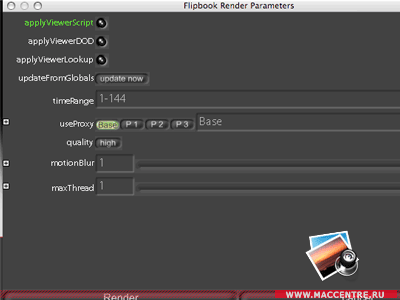 |
Так как в этой работе мы не меняли параметры просмотра и не применяли никаких скриптов для просмотра, которые имитируют определенное оборудование, оставим выключенными переключатели applyViewerScript, applyViewerDOD и applyViewerLookup. Если ранее вы перенастраивали глобальные параметры, можете их обновить с помощью кнопки updateFromGlobals.
Наш ролик состоит из 144 кадров. Это значит, что в поле timeRange вы должны установить значение 1-144. Также можно нажать кнопку Auto, которая включит все доступные кадры, или внести в это поле свой диапазон кадров, если это необходимо. Остальные параметры этого окна также оставьте без изменений. Если вы работаете на одной машине, то useProxy не имеет для вас абсолютно никакого значения.
Параметр motionBlur определяет размытие резких движений для того, чтобы они смотрелись более естественно. Значение 1 подходит для большинства случаев. В поле MaxThread можете указать количество вычислительных ядер на вашем компьютере. Например, для маков, построенных на процессорах Core2Duo, это число будет равно 2, а для топовой модели Mac Pro можно будет выставить MaxThread=8. После того, как вы окончательно определились с параметрами обработки нажмите кнопку Render и подождите некоторое время.
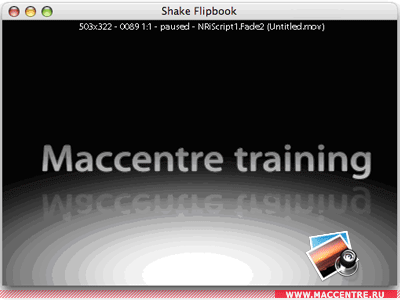 |
Расскажу о некоторых особенностях окна Shake Flipbook. Сверху отображается информация об обработанном фрагменте в формате: разрешение – текущий кадр – масштаб - выбранный для обработки нод.
Эту информацию можно скрыть или показать с помощью кнопки О. Стрелками влево и вправо вы можете осуществить покадровый просмотр ролика. Для того, чтобы проиграть ролик, нажмите кнопку «>». Для проигрывания в обратном порядке кадров нажмите «<». Еще одна особенность Flipbook: с помощью кнопок R, G, B, A вы можете просматривать каналы красного, зеленого, синего, а также альфа соответственно. Для возврата к цветной картинке нажмите C.
В этой статье был описан самый простой пример кеинга. Не стоит забывать, что при работе с реальным материалом возникает огромное количество трудностей. Для решения многих проблем используют множество наложенных масок и трекеров. Кеинг по каждой из них выполнятся с разными настройками и это позволяет получить гораздо более хороший результат.
При съемках различных сцен чаще всего используют полотна двух цветов: синего и зеленого. Синий цвет больше всего отличается от цвета кожи и чаще всего он используется при наложении спецэффектов. Зелёный экран более точно воспринимается цифровой техникой, и поэтому при съемке на зеленом фоне сохраняется большее количество деталей. Кроме этого, для работы с зеленым экраном потребуется меньше света. Поработав с простыми фрагментами, попытайтесь выполнить кеинг более сложных сцен. Это поможет понять проблемы кеинга и найти их решения. В ближайших статьях, посвященных Shake, я буду не раз возвращаться к этой теме и, благодаря этому, вы сможете получить достаточный опыт для начала работы в этой программе.